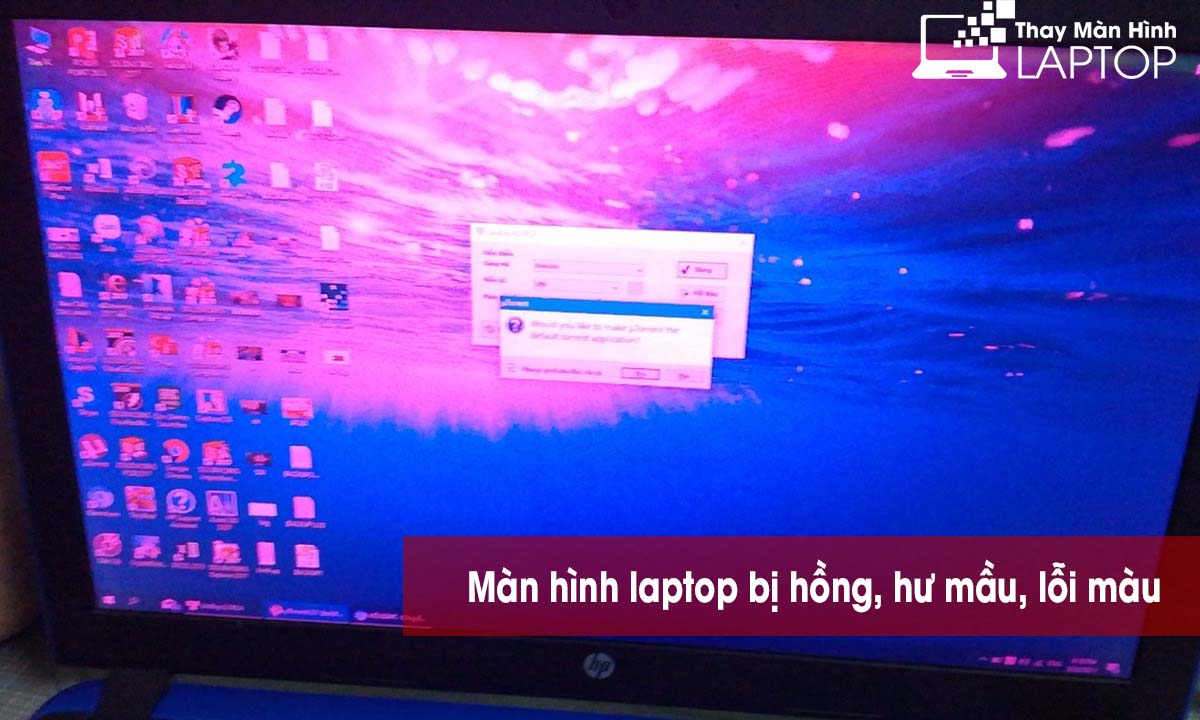Quả thực, khi sử dụng nhiều màn hình trên 1 chiếc laptop sẽ thực sự hữu ích cho những người dùng chuyên nghiệp. Tuy nhiên, việc sắm riêng 1 màn hình laptop để sử dụng nhiều màn hình trên 1 máy là điều không khả thi.
thiết lập chế độ 2 màn hình laptop

Nếu bạn muốn trải nghiệm cảm giác sử dụng laptop với nhiều hơn 1 màn hình thì bài viết dưới đây sẽ hướng dẫn bạn cách thức thiết lập chế độ 2 màn hình của laptop đồng thời với màn hình của máy tính để bàn hoặc ipad.
Cách 1: kết nối PC với màn hình laptop
Giờ đây, việc sở hữu 1 chiếc laptop cùng 1 chiếc máy tính để bàn không còn quá khó. Và nếu bạn đồng sở hữu cả 2 loại trên, bạn có thể sử dụng màn hình từ máy tính để kết nối với laptop và trải nghiệm cảm giác đồng thời sử dụng cả 2 màn hình.
Các bước thiết lập:

Bước 1. Kết nối màn hình máy tính thông qua cổng VGA hoặc DVI trên Laptop.
Bước 2. Một cửa sổ hộp thoại sẽ hiện ra. Bạn chỉ việc click vào tùy chọn xác nhận màn hình mới được kết nối. Bây giờ, bạn sẽ thấy 2 màn sẽ hiển thị chung 1 nội dung.
Các bước tiếp theo sau đây sẽ hướng dẫn bạn cách thức thiết lập để mỗi màn hình hiển thị 1 nội dung khác nhau trên chúng:
- Tại màn hình Desktop của Vista, click chuột phải chọn Personalize. Tại cửa sổ mới hiện ra, chọn Display Settings. Ngoài ra, bạn có thể điều chỉnh thanh công cụ hiển thị độ phân giải ở bên dưới (mục Resolution) để cả 2 màn hình cùng hiển thị chung 1 độ phân giải.
- Và bạn đã có thể đồng thời sử dụng laptop trên cùng 2 màn hình.
Cách 2: kết nối ipad với laptop và PC
Kết nối giữa ipad và Laptop thông qua phần mềm Air Display .
Cách cài đặt phần mềm Air Display trên máy tính chạy hdh windows ở nhà
- Cài app Air Display cho iPad version 1.2 mới nhất
- Cài app Air Display cho PC
- Cả 2 máy đều phải kết nối mạng trên 1 đường dây.
- Mở ứng dụng Air Display trên 2 máy.
- Bạn sẽ thấy tên của ipad xuất hiện trên trương trình AIR Display .Click vào đó .
- Hai máy sẽ kết nối trong một vài giây. Sau khi hoàn tất thì có thể tương tác giữa 2 màn hình.
Hy vọng, bài viết sẽ giúp bạn trải nghiệm cả giác sử dụng laptop mới mẻ hơn với màn hình rộng hơn.
Thông tin Cửa Hàng Thay Màn Hình Laptop
- Hotline: 0988.86.9933
- Website: https://thaymanhinhlaptop.vn/
- Địa Chỉ: 3 Ngõ 131 – Thái Hà, Trung Liệt, Đống Đa, Hà Nội
- Giờ mở cửa : 8h00 – 22h00 Hàng ngày – ( Làm cả Thứ 7 & CN)